X360ce 64 бит для windows 7
Содержание:
Настройка
Полное название программы – TocaEdit Xbox 360 Controller Emulator. Перед её запуском с правами администратора нужно подсоединить джойстик к компьютеру через USB-провод. При первом старте эмулятор предложит скачать настройки по сети, после чего в меню Controller Settings → Most Popular Settingsfor My Controller отобразится список уже готовых конфигураций.
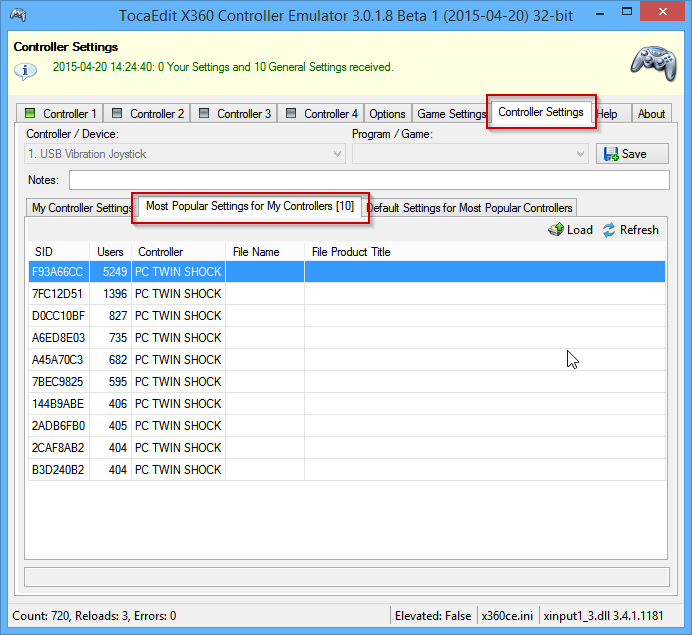
Чтобы узнать, подключился ли контроллер, достаточно взглянуть на верхние вкладки с обозначениями «Controller 1», «Controller 2» и т.д. Рядом с названием можно заметить квадратик, который при успешном соединении поменяет цвет с серого на зелёный. Если при подключении возникли проблемы, индикатор станет красным.
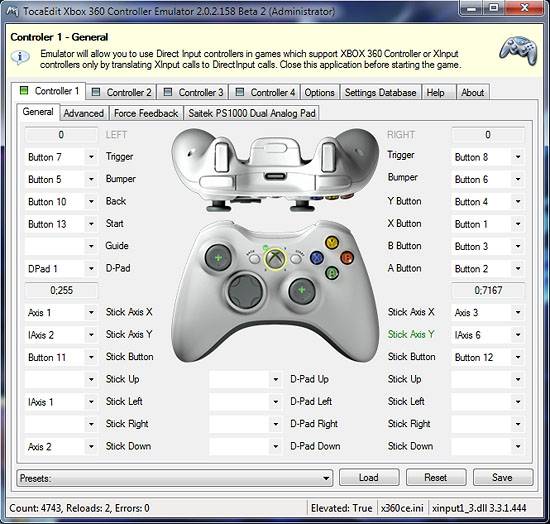
Настройки кнопок можно менять при выборе подключенного геймпада на кладке «General», при этом выбрав около наименования кнопки значение «Record», что обозначает запись. В программе записываемая кнопка начнёт мигать, и для совершения привязки достаточно нажать нужную кнопку на стороннем джойстике.
Не работает геймпад ? Самую подробную инструкцию по настройке эмулятора читайте тут.
Минусы
Казалось бы, всё идеально, однако TocaEdit Xbox 360 Controller Emulator также имеет недостатки:
- Управление в некоторых играх некорректное, что вызывает трудности при прохождении, или вовсе невозможность проходить игру. В пример можно поставить Dead Zone.
- Иногда настройки других пользователей могут вам не подойти, или же их не будет вовсе. Тогда придётся назначать каждую кнопку самостоятельно для комфортной игры.
- Программа не поддерживает геймпады, у которых отсутствует DirectInput. В этот список входит фирменный джойстик для PlayStation – DualShock.
- Чтобы эмулятор работал правильно, необходимо установить драйвер джойстика и специальное сервисное программное обеспечение, к примеру .NET Framework и дистрибутивы Visual C++.
Зачастую в компьютере пользователя уже установлено нужное ПО, а драйвера ставятся автоматически при подключении игрового устройства
Однако если при запуске программы выдаётся ошибка, или её работа кажется вам некорректной, обратите внимание на обновление необходимых сервисов и самого эмулятора. Сейчас скачать последнюю версию на русском не составит труда
Стоит также учитывать стоимость и качество самого геймпада, для которого вам необходима данная программа. Очевидно, что плохо собранное устройство может функционировать неправильно само по себе, или же окажется недостаточно комфортным для игры, к примеру, в стрелялки. Позаботьтесь, чтобы джойстик подходил по характеристикам для эмуляции, и вы на старте не обнаружили нехватку кнопок.
CXBX Emulator
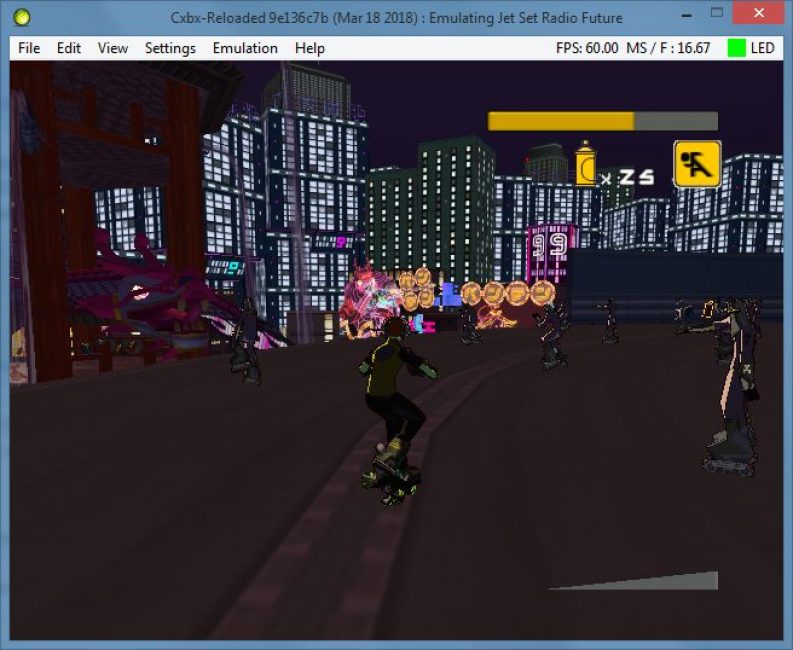
CXBX Emulator
Один из немногих эмуляторов, которые обновляются до сих пор. Последняя версия умеет хорошо работать с Windows 10 и современным железом. Программа справляется с казуальными играми, но для высококлассных релизов с крутой графикой она не подойдет. Зато поддерживаются практически все типы геймпадов.
Работать с эмулятором легко, так как его интерфейс предельно прост. Но вот русского языка нет. поэтому у некоторых пользователей могут возникнуть проблемы. В утилите присутствует поддержка игр для Xbox One и X360CE. При работе эмулятора могут возникать определенные баги. От этого никуда не деться. Но поиграть можно.
Преимущества:
- Постоянные обновления продукта
- Поддержка любых джойстиков (назначение стиков на любые кнопки)
- Работа с играми от Xbox One
- Очень простой интерфейс
- Поддержка разных операционных систем
Недостатки:
- Не тянет игры ААА класса
- Нет русского языка
- Частые баги
VR Xbox 360 PC Emulator
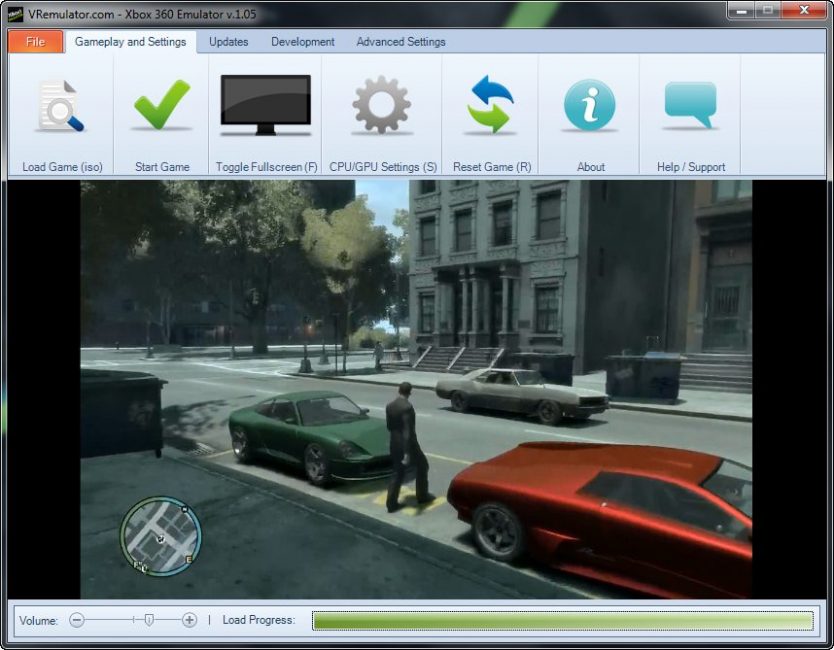
VR Xbox 360 PC Emulator
Неплохая программа, позволяющая добиться поставленной цели. Для ее работы нужен компьютер с процессором (CPU) x86 или x64, поддерживающим инструкции SSE 3 или 4. Также софт отлично работает с видеокартами Radeon от компании AMD. Эмулятор неплохо справляется с большим количеством игр. Но крутые ААА тайтлы не вытягивает.
Зато утилита может работать практически на любой операционной системе. Также есть интуитивно понятный интерфейс. Но русского языка нет.
Поддерживаются исключительно игры для Xbox 360 Original. Поддерживается работа с контроллерами любого типа (с нужным количеством кнопок). Для работы требуется API DirectX 10-11. То есть, работа возможна на различных видеокартах.
Преимущества:
- Поддержка ОС Windows от XP до 10
- Работа с видеокартами AMD
- Неплохая производительность
- Понятный интерфейс
- Поддержка джойстиков любого типа (в том числе 360 controller)
- Совместимость со старыми процессорами
Недостатки:
- Нет русского языка
- Высококлассные игры не тянет
Преимущества
Почему стоит использовать x360ce x64?
- Любой джойстик или компьютерный руль можно превратить в аналоговый геймпад.
- Присутствует поддержка многих популярных игр, таких как GTA5, Dark Souls 3, Street Fighter 5, и т.д.
- Одновременно можно эмулировать до четырёх контроллеров.
- Присутствует возможность назначить каждую клавишу самостоятельно в соответствии с дизайном оригинального геймпада.
- Полученную конфигурацию можно сохранить.
- Эмуляция поддерживается для игр на базе как 32-разрядной системы, так и 64-разрядной.
- Доступна для Windows 10, 8, а также более старых версий – «семёрки», XP, Vista.
- Простая установка и понятное меню управления.
- Обширное комьюнити, которое может предоставить собственные настройки для популярных игр.
Также имеется x360ce 64 бит для win 10 на русском, скачать которую можно совершенно бесплатно. При этом нет надобности проводить установку, достаточно переместить файлы эмулятора в нужную пользователю папку. В таком случае потребуется лишь запустить файл .exe с правами администратора.
Программа AntiMicro
Существует 10 популярных программ для эмуляции клавиатуры с мышью: Xpadder, JoyToKey, AntiMicro, Pinnacle Game Profiler, Controller Companion, Joystick 2 Mouse, reWASD, ControlMK, J2K, Keysticks. Большинство — платные. К счастью, одна из бесплатных программ оказалась очень даже неплохой — AntiMicro. Она бесплатна и нормально работает. Мне удалось с её помощью поиграть в Sword Art Online: Hollow Realization, где в версии для ПК разработчики намудрили с управлением.
Что может AntiMicro:
- Управлять играми с помощью любого геймпада (не уверен насчёт DualShock, остальные должны поддерживаться).
- Играть с помощью геймпада от Xbox 360/One в игры, где эти геймпады не поддерживаются.
- Работать с компьютером (обычным софтом) с помощью любых игровых контроллеров. Будет полезным для людей с ограниченной подвижностью.
Что программа не может:
- Играть на геймпаде в игры, которые игнорируют нажатия виртуальных клавиш (например, Rust).
- Гарантировать, что при игре в онлайновые игры вас не забанят за использование читов.
- Играть с удобством в шутеры и MMORPG — они заточены под управление клавомышью и с этим ничего поделать нельзя.
- Задействовать виброотдачу. Игра в принципе не будет знать, что игрок использует джойстик, поэтому обратной связи нет.
- Настроить геймпад, если он видим игрой.
Программа работает в Linux различных версий, а также Windows 7, 8, 8.1 и 10. Windows XP не поддерживается.
Для тех, кто пропустил вводную часть статьи (судя по комментариям, это случается), напомню: AntiMicro не переназначает клавиши в играх, а «превращает» кнопки геймпада в указанные клавиши клавиатуры и мыши, при этом сохраняя функции геймпада. Если в игре за движение персонажа отвечают клавиши WASD, то, назначив эти клавиши на стрелки/кнопки геймпада эти клавиши, игрой можно управлять словно с клавиатуры. Но если на данные кнопки геймпада в игре уже были назначены какие-то действия, они тоже будут выполняться.
Где скачать
Версию для Windows скачать можно отсюда: (выбирайте ту, которая оканчивается на «-win32.msi«).
Устанавливается легко — инсталлятор не задаёт сложных вопросов, нужно просто нажимать «Далее». На Рабочем столе появится ярлык, с него и нужно запускать AntiMicro.
Главное окно
Программа поддерживает русский язык, что упрощает настройку начинающим пользователям.
Обязательно запускайте AntiMicro от имени администратора (правой кнопкой по ярлыку — «Запустить от имени администратора»), чтобы нажатия кнопок обрабатывались корректно.
Главное окно эмулятора:

Главное окно AntiMicro
Вверху — меню с различными командами, из них самая важная — пункт Опции — Настройки. Ниже — вкладки с геймпадами (если их несколько). Кнопки «Удалить», «Загрузить», «Сохранить», «Сохранить как» отвечают за хранение всех настроек геймпада в отдельном файле (ведь игры используют разные клавиши).
В середине окна — настройки связи кнопок игрового контроллера с кнопками клавиатуры и мыши.
Ниже — кнопки управления наборами сочетания клавиш. Можно использовать для случаев, когда на геймпаде не хватает кнопок, чтобы геймпад выполнял другие действия при нажатии (зажатии) кнопки, запрограммированной как переключатель профилей.
В нижнем ряду находятся самые важные кнопки.
Настройка контроллера — указание программе, как кнопки расположены на геймпаде:

Окно «Настройка контроллера»
Тогда в главном окне AntiMicro кнопки расположатся упорядоченно и получат осмысленные названия. Надписи означают, что никакие действия на кнопки не назначены:

AntiMicro после настройки контроллера
После выполнения процедур в окне «Настройка контроллера» в главном окне утилиты останутся только те кнопки, которые в действительности имеются на игровом контроллере. Тогда можно приступить к собственно привязке действий к клавишам.
Быстрая настройка — нажав эту кнопку, затем реальную кнопку игрового контроллера, появится окно с выбором — какое действие повесить. То же самое окно появляется при нажатии любой из кнопок в центре окна.
Бирки — включение и выключение отображения назначенных команд на подписях кнопок
Сброс — сброс всех настроек.
Большая часть настроек сохраняется автоматически. Исключение — окна, где есть кнопки «Save» («Сохранить») и «Discard» («Отменить»).
X360ce — популярный эмулятор геймпада для PC
Многие сталкивались с такой ситуацией, когда обычный джойстик был использован для игр под Xbox, но в большинстве случаев поиграть так и не удавалось. Кнопки пульта стороннего разработчика либо не соответствовали своему назначению, либо не работали вообще. Сегодня есть несколько достойных симуляторов геймпада для приставки Xbox, которые позволят использовать любой джойстик для игр. Одна из таких программ – x360ce.
Дальнейший порядок действий:
- Создайте на компьютере (желательно не на системном диске) папку под названием x360ce.
- Распакуйте архив эмулятора в уже готовую папку.
- Здесь найдите файл .exe со значком джойстика. Сделайте клик правой кнопкой мыши и выберите «Запустить от имени администратора». Если при запуске программы вы видите ошибку «Не найден модуль», значит у вас не установлены необходимые компоненты NET.Framework.
- Подключите джойстик и убедитесь, что он работает корректно, драйвера для него установлены. Это можно посмотреть в «Диспетчере задач».
- При подключении джойстика к USB-гнезду появится окно поиска подходящих настроек в Интернете. Здесь нажмите «Next» (далее), чтобы устройство само выполнило поиск, затем нажмите «Finish», когда настройки будут найдены. Каждый раз при подключении новой модели джойстика вы сможете увидеть это окно. В любом случае вы всегда сможете найти настройки в Интернете даже самостоятельно, выбрав раздел в настройках геймпада «Controller Settings», «Most Popular Settings…».
Настройки при подключении джойстика
Когда отобразится ваш геймпад в окне настроек эмулятора, обратите внимание на вкладку Controller 1. Их обычно 4, но нам необходим именно первая
На этой вкладке возле наименования будет расположен цветной квадратик. Он сообщает нам о статусе подключения. Серый цвет – джойстик не подключен, красный – подключен, но имеются проблемы, зеленый – джойстик подключен.
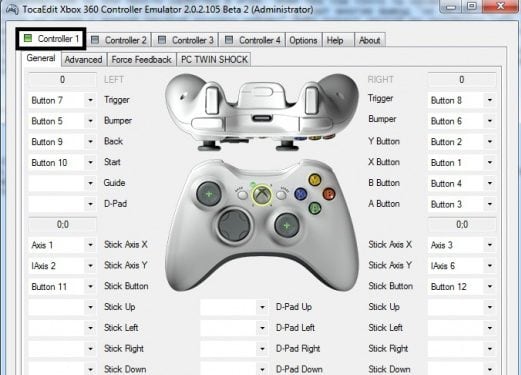
Далее нам нужно установить соответствие между виртуальными кнопками пульта Xbox 360 и вашим китайским джойстиком.
Для задания соответствия кнопкам:
- Откройте меню виртуальной раскладки.
- Чтобы задать нужную кнопку, нажмите на джойстике кнопку для назначения.
- Чтобы настроить стрелки, используйте 2 панели кнопок «D-Pad».
- Используйте первый вариант – блок с настройкой стрелок слева. Если возникнут проблемы, воспользуйтесь вторым блоком снизу.
- Стики настраиваются по инструкциям, которые дает программа. После того, как вы нажмете кнопку «Record», двигайте их в ту сторону, которую вам диктует программа настройки.
Возможно вам до конца и не удастся настроить геймпад в соответствии с оригинальным Xbox 360. Например, на многих китайских аналогах отсутствует кнопка «Guide». В этом нет ничего страшного, вы можете пользоваться «Esc» на клавиатуре вместо нее. Если ваш джойстик поддерживает виброотдачу, то настроить ее вы можете на вкладке «Force Feedback» в программе x360ce. Иногда можно встретить пульт от китайских инженеров, где кнопки или стики не настраиваются вообще. Они не реагируют на любые настройки и подставки кнопок. Это происходит потому, что при изготовлении данного устройства были допущены промахи и кнопки не соответствуют внутренним расположениям контактов на микросхеме джойстика. Такие устройства вы можете только заменить.
Встраиваем эмулятор x360ce в игру
В старых версиях программы пользователю нужно было копировать файлы в папку с игрой, причем это необходимо нужно было делать при каждом входе. В последней версии эмулятора достаточно ввести путь к игре, и специальный конфигуратор выполнит все за вас. Для этого:
- Найдите папку с игрой на вашем компьютере. Если вы не знаете расположение папки, нажмите на ярлык игры на рабочем столе правой кнопкой мыши, затем выберите «Расположение файла».
- Запустите конфигуратор эмулятора (файл .exe с иконкой джойстика).
- Выберите на панели инструментов «Add». Проставляем галочки в необходимых пунктах (как на скриншоте).
- Нажмите кнопку «Save» для сохранения настроек. Если появится дополнительное окно с кнопкой «Ок», её нажимаем тоже. Готово. Можно тестировать.
Немного о консоли
Приставка относится ко второму поколению Xbox и к седьмому поколению консолей. Представлена она в 2005 году. В России официально вышла сильно позже — в 2007 году.

В 2010 компания Майкрософт представила обновленную версию платформы с тонким корпусом и встроенным Wi-Fi, пятью портами USB и одним AUX. Конкурент консоли — Sony Playstation 3, а преемник — Xbox One (и ее улучшенная версия — Scorpio).
Самые популярные игры Xbox 360
Геймеры, которым посчастливилось играть на приставке, назовут 5-10 самых крутых проектов. К популярным играм относятся, к примеру, Grand Theft Auto, Assassin Creed, Dead Rising, Just Dance, серия Fifa, PES.
Большинство упомянутых выше игр также доступны для ПК. Но вот «эксклюзивы» — игры выпущенные только для консоли, до сих пор остаются лакомым кусочком. Среди них:
- Halo — легендарная серия шутеров про Мастера Чифа. Отличается продвинутым искусственным интеллектом, широчайшим набором оружия и эпичным сюжетом. Для Xbox 360 доступны аж 3 разных части этой легенды.
- Gears of War. Консольный проект с очень красивой графикой и интересным геймплеем. Наравне с Halo, является своего рода визитной карточкой приставки Хбокс.
- Forza Motorsport. Эти гонки являются консольным эксклюзивом, хотя более поздние части все же посетили ПК. Одной из наиболее интересных для Xbox360 является FM Horizon.
- Crackdown и Saint’s Row. Игры в открытом мире, напоминающие знаменитую GTA.
- Спортивная серия NHL. Для ПК последней стала НХЛ 2009. После, игра выпускалась исключительно на консолях. Ежегодно сотни тысяч фанатов требуют возврата NHL на PC. Но в EA sports не спешат принимать такое решение.
- UFC Undisputed. Еще один интересный консольный эксклюзив, недоступный для ПК. Это симулятор боев без правил, «клетки». В некоторых частях игры присутствует знаменитый российский боец Емельяненко.
- Ace Combat – симулятор боевой авиации с красивой графикой и экшном, управлять которым с джойстика twin stick куда удобнее, чем например с клавиатуры и мыши.
- Red Dead Redemption — так и не вышедший на ПК проект от создателей GTA. Атмосферный вестерн, поиграть в который желал каждый уважающий себя геймер.

Это далеко не весь перечень игр, которые побуждает пользователей покупать консоль. Неудивительно, что желающих запустить эти хиты на ПК огромен. И тут на помощь приходят эмуляторы — софт, который позволяет использовать компьютер для запуска игр без покупки консоли.
Что такое эмулятор
Это программное обеспечение, созданное для эмуляции работы игровой приставки на ПК. С помощью приложения, можно запускать игры, разработанные изначально для консолей на стационарном компьютере.
Создателями таких программ обычно являются любители (с глубокими знаниями в области программирования). Основная сложность эмулирования заключается в том, что подобные приложения возможно создать только в том случае, если у разработчика есть достаточно знаний о той системе, которая будет эмулироваться на ПК.
Эмуляторы существуют почти для всех известных консолей, причем как современных, так и давно снятых с производства.
Настройка
Полное название программы – TocaEdit Xbox 360 Controller Emulator. Перед её запуском с правами администратора нужно подсоединить джойстик к компьютеру через USB-провод. При первом старте эмулятор предложит скачать настройки по сети, после чего в меню Controller Settings → Most Popular Settings for My Controller отобразится список уже готовых конфигураций.
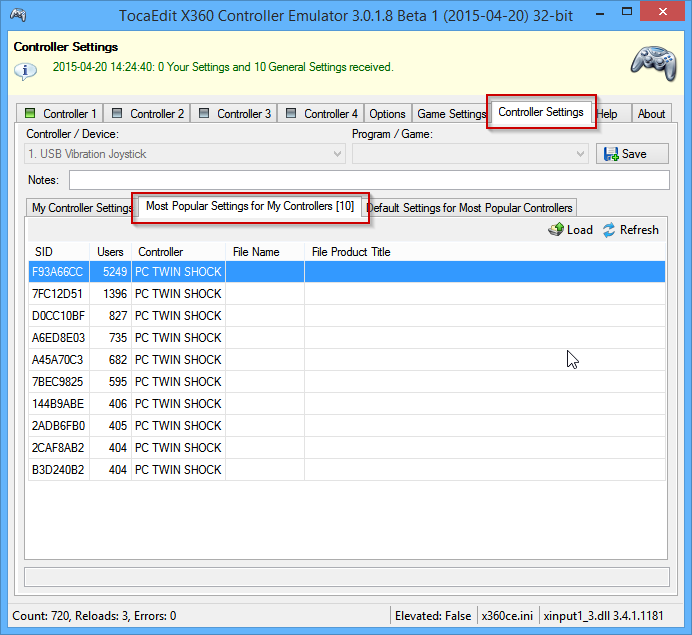
Чтобы узнать, подключился ли контроллер, достаточно взглянуть на верхние вкладки с обозначениями «Controller 1», «Controller 2» и т.д. Рядом с названием можно заметить квадратик, который при успешном соединении поменяет цвет с серого на зелёный. Если при подключении возникли проблемы, индикатор станет красным.
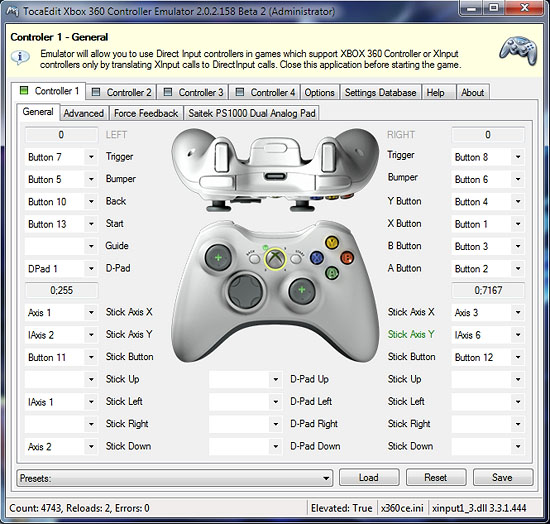
Настройки кнопок можно менять при выборе подключенного геймпада на кладке «General», при этом выбрав около наименования кнопки значение «Record», что обозначает запись. В программе записываемая кнопка начнёт мигать, и для совершения привязки достаточно нажать нужную кнопку на стороннем джойстике.
Предисловие
Все началось с того, что я и моя жена решили играть вместе на одном ПК в файтинги — серии игр Mortal Kombat, Naruto. Так как на одной клавиатуре в четыре руки играть неудобно, решили купить геймпады (джойстики — некорректное слово по отношению к кнопочным игровым устройствам).
Выбрали относительно дешевые, потому что было неизвестно, как часто будем использовать:

Пришли откуда-то из Китая.
Подобных геймпадов море. Все они отличаются внешним видом и качеством сборки, недостатки одни и те же:
- Слишком чувствительные аналоговые стики — те черные рычажки, благодаря которым целятся, управляют бегом. Достаточно небольшого сдвига, чтобы персонаж бежал как ошпаренный. Управлять камерой тем более неудобно. Для файтингов сойдут, но про «стрелялки» забудьте.
- Вместо курков, чувствительных к силе нажатия — обычные кнопки. В некоторых играх (например, гонках) будет неудобно играть.
- Проблемы с драйверами — не работает виброотдача с теми, что идут на комплектном диске. Нашел подходящие (ссылка), но они подойдут не ко всем моделям.
- Совместимость с современными играми. Этому вопросу посвящена следующая глава.
Конечно, можно было не заморачиваться и купить универсальный геймпад, который работает и на ПК, и с Xbx 360, и даже с PS3 и Android, но тогда, признаюсь, об этом как-то не подумал. Пришлось выкручиваться с помощью эмулятора, чему и посвящена эта инструкция.
Mortal Kombat X
Игра Mortal Kombat X, вышедшая в 2015 году, 64-битная и вместо xinput1_3.dll требует имени файла xinput9_1_0.dll (если не будет этого файла, x360ce не «прицепится» к игре и кнопки геймпада будут перепутаны), а также нуждается в некоторых специфичных настройках.
Чтобы облегчить вас задачу, я сам настроил x360ce, вам остается только назначить кнопки джойстика:
1. Скачайте архив с x360ce, который использую я: ссылка (запасная).
2. Распакуйте его содержимое в папку Binaries/Retail игры.
3. Запустите x360ce, настройте по инструкции выше (все как обычно).
4. Играйте, все будет работать.
Внимание! Если Mortal Kombat X не работает или вылетает с ошибками, не спрашивайте меня о том, как это исправить. Игра у многих очень, очень нестабильно работает
Ждем обновлений от разработчиков игры.
Эмулятор Xbox 360
Эмуляция консолей семейства Xbox всегда была непростой задачей, несмотря на большее сходство с IBM PC, чем у тех же приставок Sony. На сегодняшний день существует только одна программа, способная эмулировать игры с Иксбокс предыдущего поколения – Xenia, разработку которой начал энтузиаст из Японии, а продолжают все желающие.
Этап 1: Проверка системных требований
Строго говоря, Зения не является полноценным эмулятором – скорее, это транслятор, который позволяет запускать в Виндовс ПО, написанное в формате Xbox 360. Вследствие своей природы никаких подробных настроек или плагинов у этого решения нет, нельзя даже настроить управление, поэтому без XInput-совместимого геймпада не обойтись.
Кроме этого, системные требования следующие:
- Компьютер с процессором, который поддерживает инструкции AVX (поколение Sandy Bridge и выше);
- Графический процессор с поддержкой Vulkan или DirectX 12;
- ОС Windows 8 и новее 64-битной разрядности.
Этап 2: Загрузка дистрибутива
Страница загрузки Xenia
На странице находятся две ссылки – «master (Vulkan)» и «d3d12(D3D12)». Из названий становится понятно, что первая предназначена для GPU с поддержкой Вулкан, а вторая – для графических карт с поддержкой Директ Икс 12.
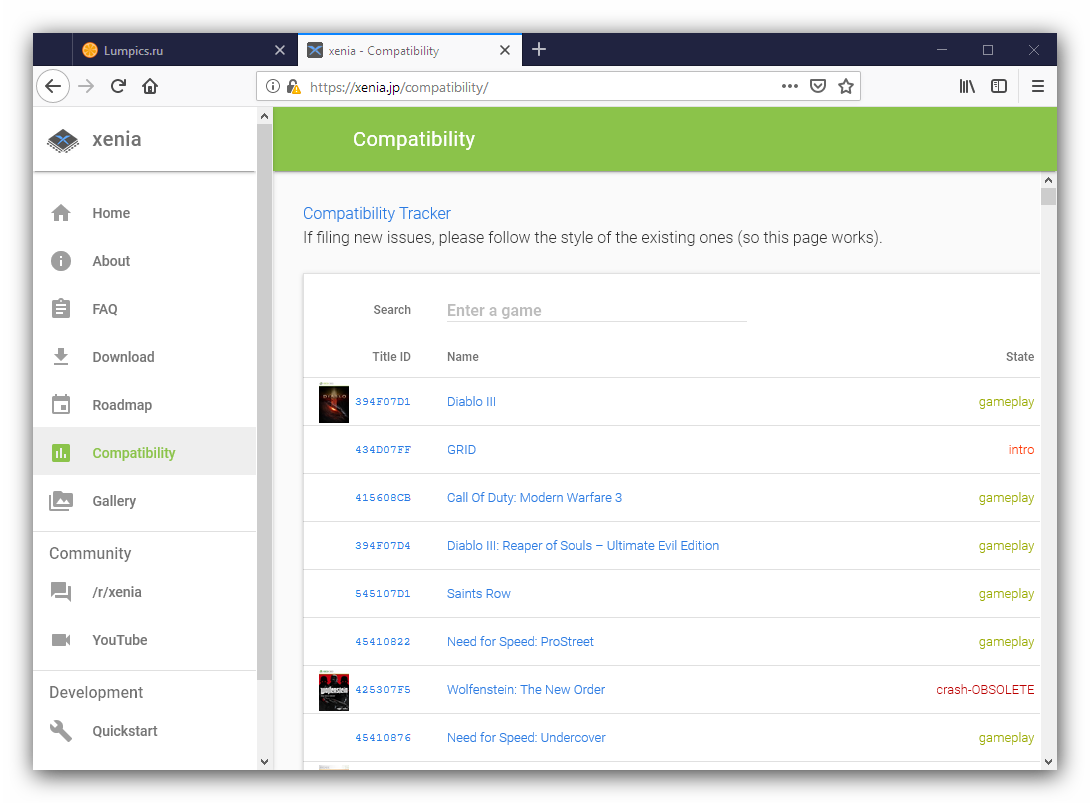
Список совместимости Xenia
Этап 3: Запуск игр
Ввиду своих особенностей, рассматриваемая программа не имеет никаких полезных конечному пользователю настроек – все имеющиеся предназначены для разработчиков, и рядовой юзер никакого преимущества от их задействования не получит. Сам же запуск игр довольно прост.
- Подключите к компьютеру ваш Xinput-совместимый геймпад. Воспользуйтесь руководствами по подключению, если столкнулись с проблемами. Подробнее: Правильное подключение геймпада к компьютеру
- В окне эмулятора воспользуйтесь пунктом меню «File» – «Open». Откроется «Проводник», в котором вам нужно выбрать либо образ игры в формате ISO, либо найти распакованный каталог и выбрать в нём исполняемый файл Xbox с расширением XEX.
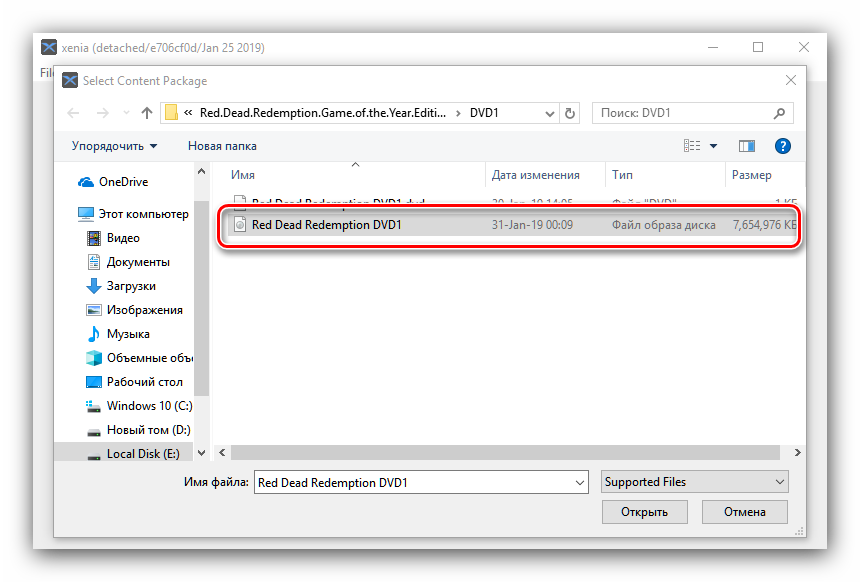
Теперь остаётся ждать – игра должна загрузиться и работать. Если в процессе у вас возникают проблемы, обратитесь к следующему разделу настоящей статьи.</li></ol>
Решение некоторых проблем
Эмулятор не запускается с EXE-файла В большинстве случаев это означает, что аппаратных мощностей компьютера недостаточно для работы программы. Проверьте, поддерживает ли ваш процессор инструкции AVX, а видеокарта – Vulkan или DirectX 12 (зависит от используемой ревизии).
При запуске появляется ошибка api-ms-win-crt-runtime-l1-1-0.dll В данной ситуации эмулятор не при чём – на компьютере отсутствует соответствующая динамическая библиотека. Воспользуйтесь руководством из следующей статьи для устранения неполадки.
Урок: Исправление ошибок с файлом api-ms-win-crt-runtime-l1-1-0.dll
После запуска игры появляется сообщение «Unable to mount STFS container» Такое сообщение появляется при повреждении образа или ресурсов игры. Попробуйте загрузить другой или заново скачать этот же.
Игра запускается, но присутствуют разного рода проблемы (с графикой, звуком, управлением) Работая с любым эмулятором, нужно понимать, что запуск игры в нём не то же самое, что запуск на оригинальной приставке – проще говоря, проблемы неизбежны вследствие особенностей работы приложения. К тому же Xenia всё ещё развивающийся проект, и процент играбельных игр относительно малый. В случае, если запускаемая игра выходила также на PlayStation 3, рекомендуем воспользоваться эмулятором этой приставки – список совместимости у него несколько больше, а также это приложение работает и под Windows 7.
Подробнее: Эмулятор PS3 на PC
Игра работает, но не получается сохраниться Увы, тут мы столкнулись с особенностью работы самой Xbox 360 – значительная часть игр сохраняла прогресс в аккаунт Xbox Live, а не физически на жесткий диск или карту памяти. Обойти эту особенность разработчики программы пока не могут, поэтому остаётся только ждать.
Заключение
Как видим, эмулятор Xbox 360 для ПК существует, но сам процесс запуска игр далёк от идеала, и во многие эксклюзивы типа Fable 2 или The Lost Odyssey поиграть не получится.
Мы рады, что смогли помочь Вам в решении проблемы.
Опишите, что у вас не получилось.
Помогла ли вам эта статья?
В мире современного гейминга, к сожалению или к счастью, нет стандартов. Игровые приставки имеют собственные контроллеры, которые не совместимы ни между собой, ни с аксессуарами для компьютера. Хотя последнее поправимо. Программная эмуляция Tocaedit x360ce позволит вам настроить любой аксессуар так, что он будет распознаваться как джойстик Microsoft Xbox 360.







